windows10电脑怎么恢复出厂设置 win10电脑恢复出厂设置该如何操作
更新时间:2023-11-28 14:31:00作者:zheng
如果win10电脑出现什么难以解决的问题的话,可以尝试将win10电脑恢复出厂设置来快速修复,有些用户就想要将win10电脑恢复出厂设置,但是却不知道win10电脑恢复出厂设置该如何操作,今天小编就给大家带来windows10电脑怎么恢复出厂设置,如果你刚好遇到这个问题,跟着我的方法来操作吧。
推荐下载:win10纯净专业版
方法如下:
第一步、打开电脑,点击开始,点击设置。
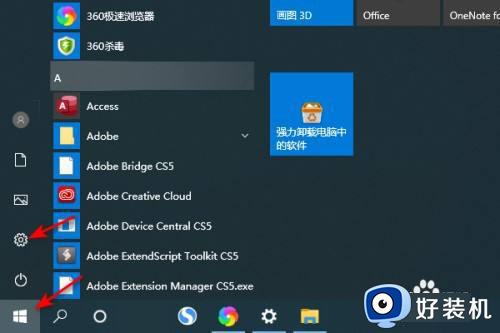
第二步、然后点击更新和安全。
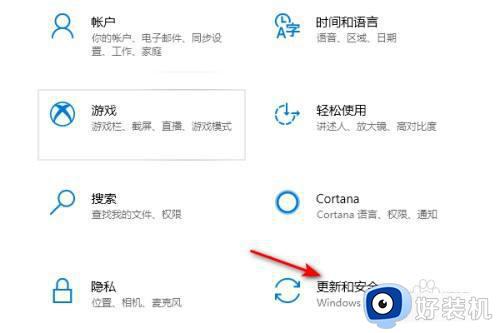
第三步、点击恢复。
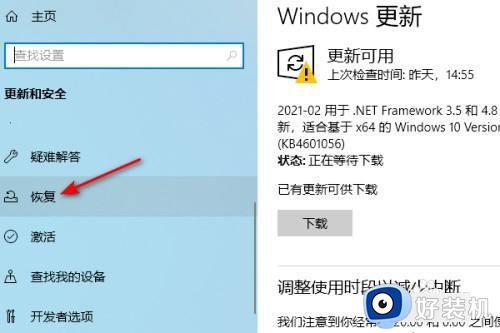
第四步、点击重置此电脑下方的开始。
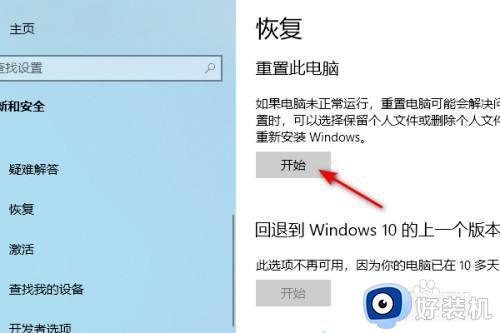
第五步、点击删除所有内容,这样便可恢复出厂设置。
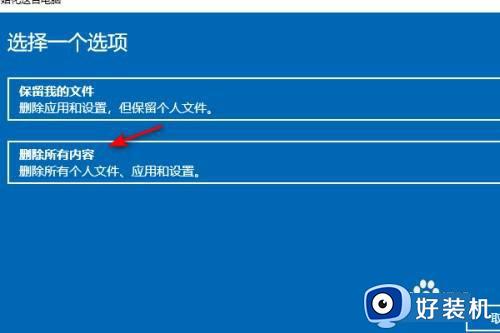
windows10电脑怎么恢复出厂设置就为大家介绍到这里了。若是你也遇到同样情况的话,不妨参考本教程操作看看!
windows10电脑怎么恢复出厂设置 win10电脑恢复出厂设置该如何操作相关教程
- windows10怎样恢复出厂设置 win10恢复出厂设置如何还原
- windows10怎样恢复出厂设置 win10恢复出厂设置的方法
- windows10专业版恢复出厂设置怎么操作 让windows10专业版恢复出厂设置的图文教程
- windows10电脑怎么恢复出厂设置 win10电脑如何一键还原系统
- win10可以恢复出厂设置吗 win10电脑如何恢复到出厂系统
- win10恢复出厂设置如何操作 win10恢复出厂设置的详细教程
- win10恢复出厂设置如何操作 让win10恢复出厂设置的方法
- 戴尔win10怎么恢复出厂设置 戴尔win10恢复出厂设置步骤
- win10笔记本如何恢复出厂设置 win10笔记本恢复出厂设置步骤
- 电脑怎样恢复出厂设置win10 win10强制恢复出厂设置教程
- win10拼音打字没有预选框怎么办 win10微软拼音打字没有选字框修复方法
- win10你的电脑不能投影到其他屏幕怎么回事 win10电脑提示你的电脑不能投影到其他屏幕如何处理
- win10任务栏没反应怎么办 win10任务栏无响应如何修复
- win10频繁断网重启才能连上怎么回事?win10老是断网需重启如何解决
- win10批量卸载字体的步骤 win10如何批量卸载字体
- win10配置在哪里看 win10配置怎么看
win10教程推荐
- 1 win10亮度调节失效怎么办 win10亮度调节没有反应处理方法
- 2 win10屏幕分辨率被锁定了怎么解除 win10电脑屏幕分辨率被锁定解决方法
- 3 win10怎么看电脑配置和型号 电脑windows10在哪里看配置
- 4 win10内存16g可用8g怎么办 win10内存16g显示只有8g可用完美解决方法
- 5 win10的ipv4怎么设置地址 win10如何设置ipv4地址
- 6 苹果电脑双系统win10启动不了怎么办 苹果双系统进不去win10系统处理方法
- 7 win10更换系统盘如何设置 win10电脑怎么更换系统盘
- 8 win10输入法没了语言栏也消失了怎么回事 win10输入法语言栏不见了如何解决
- 9 win10资源管理器卡死无响应怎么办 win10资源管理器未响应死机处理方法
- 10 win10没有自带游戏怎么办 win10系统自带游戏隐藏了的解决办法
